Maison >Tutoriel mobile >iPhone >Comment désactiver la connexion automatique au réseau public WiFi sur iPhone ?
Comment désactiver la connexion automatique au réseau public WiFi sur iPhone ?
- PHPzavant
- 2024-04-19 15:16:27681parcourir
Votre iPhone continue-t-il de se connecter accidentellement à des points d'accès Wi-Fi dans des lieux publics ? Cela constitue une menace pour votre vie privée et la sécurité de vos données. Aujourd'hui, l'éditeur PHP Zimo vous expliquera comment désactiver la connexion automatique au réseau WiFi public pour garder votre iPhone en sécurité et privé à tout moment.
Lorsque vous sortez, votre iPhone se connectera toujours automatiquement à certains réseaux publics ou réseaux WiFi fournis par les opérateurs, ce qui peut entraîner certains risques de sécurité. Si vous souhaitez mieux protéger votre vie privée et la sécurité de vos données, et améliorer votre expérience réseau, nous vous recommandons de désactiver les connexions WiFi automatiques sur les réseaux publics.
Voici comment désactiver la connexion automatique du réseau public WiFi sur Apple iPhone :
1 : Désactivez la connexion automatique du réseau public WiFi
1 Ouvrez « Paramètres » sur l'iPhone et sélectionnez « WiFi » dans. le haut de la page.
2. Sur cette page, vous pouvez voir tous les réseaux WiFi connectés et la liste des réseaux disponibles. Cliquez sur le bouton "Modifier" dans le coin supérieur droit pour entrer en mode édition, nous pouvons trier, supprimer. ou supprimer les réseaux Modification et autres opérations.
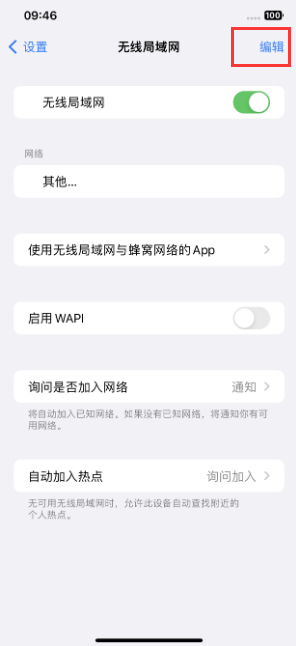
3. Faites glisser vers le bas et recherchez le réseau sur lequel nous souhaitons désactiver les connexions automatiques sous « Réseaux gérés ». Ces réseaux ont généralement un logo ou une description spéciale que les utilisateurs peuvent identifier.
4. Cliquez sur le cercle « i » sur le côté droit du réseau pour lequel vous souhaitez désactiver la connexion automatique pour accéder à la page d'informations détaillées du réseau. Sur cette page, vous pouvez voir diverses informations sur le réseau, telles que le réseau. nom, sécurité, adresse IP, etc.
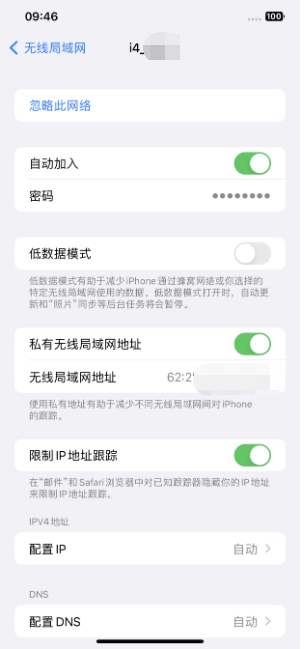
5. Recherchez l'option « Rejoindre automatiquement » et cliquez sur le commutateur à côté pour la désactiver. Après l'avoir éteint, lorsque notre iPhone détectera à nouveau ce réseau, il ne se connectera plus automatiquement.
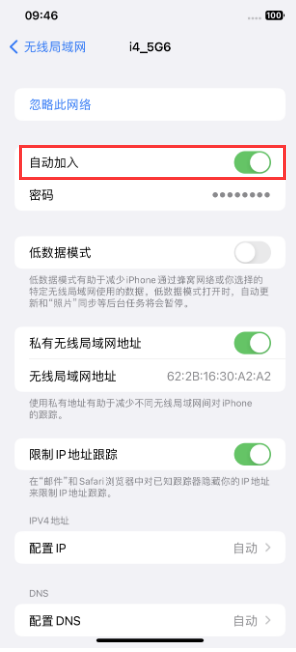
Deux : Supprimer les réseaux qui ne sont plus utilisés
En plus de désactiver la connexion automatique de réseaux spécifiques, nous pouvons également supprimer certains réseaux qui ne sont plus utilisés dans la liste des réseaux connus dans la gestion iPhone.
Dans la page des paramètres WiFi, après avoir cliqué sur le bouton "Modifier" dans le coin supérieur droit, les réseaux connus seront affichés dans la zone supérieure. Cliquez sur l'icône "-" sur le côté droit du réseau pour le supprimer. , votre iPhone ne se connectera plus automatiquement à ces réseaux.
Trois : modifiez le paramètre par défaut de l'iPhone vous demandant si vous souhaitez rejoindre un réseau inconnu
Dans la page des paramètres WiFi, recherchez l'option "Demander à rejoindre le réseau", en plus du "Demander" par défaut que nous pouvons également définir il à "Notification" Vos informations sur les réseaux disponibles. Lorsque votre iPhone détecte un réseau inconnu, il affiche une invite dans la barre de notification au lieu de vous demander directement si vous souhaitez le rejoindre. Si vous souhaitez désactiver complètement cette fonctionnalité, sélectionnez « Désactivé ». De cette façon, votre iPhone ne détectera plus et ne vous demandera plus automatiquement de rejoindre des réseaux inconnus, mais vous demandera de sélectionner et de rejoindre manuellement tous les réseaux.
La désactivation de la fonction de connexion automatique WiFi de l'iPhone aux réseaux publics et aux réseaux des opérateurs peut non seulement protéger la vie privée et la sécurité des données, mais également réduire le risque de vol ou d'abus d'informations personnelles en évitant la connexion automatique aux réseaux pouvant présenter des risques de sécurité. . Tout le monde Vous pouvez le configurer selon les méthodes ci-dessus !
Ce qui précède est le contenu détaillé de. pour plus d'informations, suivez d'autres articles connexes sur le site Web de PHP en chinois!
Articles Liés
Voir plus- Iphone xsmax dual sim ou simple sim
- Quelle est la différence entre la version américaine de l'iPhone et la version chinoise ?
- Comment résoudre le problème des développeurs d'entreprise non fiables sur iPhone
- Comment télécharger des applications sur Apple sans identifiant. Compréhension rapide : Comment télécharger des logiciels sur iPhone sans identifiant.

